
Brian Curtis
0
2744
829
Obrazovka nemovitostí je zvláště důležitá v práci s vysokými požadavky na produktivitu. Zapomeňte na nekonečná rozšíření pro správu karet, je čas předefinovat, jak můžete zobrazit více otevřených karet najednou v Chromu a nejen je tlačit do pozadí. Některé online úkoly, jako je webdesign, online výzkum, překlady, správa sociálních médií a kooperace na dálku, to vyžadují.
Nedávno jsme se čtenářů zeptali na počet otevřených karet v jejich prohlížeči. Věřili byste tomu - 20 byla nízká postava! Výkonné procesory zvládnou jednotlivé procesy každé otevřené karty snadno, aniž by zpomalily počítač. Ale rozumné použití otevřených karet není o tom, kolik máte otevřených; jde o to, kolik můžete zobrazit současně a maximalizovat obrazovku nemovitostí. Pro geek elitu je více monitorů a virtuálních stolních počítačů. Ale když jsme v Chromu, vraťme se na několik doporučených rozšíření prohlížeče. 8 Populární webové stránky, které můžete opravit pomocí rozšíření Chrome 8 Populární webové stránky, které můžete opravit pomocí rozšíření Chrome Dokonce i nejoblíbenější webové stránky na světě mají své nepříjemnosti. Zjistěte, jak je můžete odstranit pomocí rozšíření Chrome. .
Karta Změnit velikost
Vlastnosti: Rozdělí obrazovku a uspořádá otevřené karty do vlastních rozvržení.

Rozšíření prohlížeče Chrome poskytuje řadu rozložení, která se vejdou na otevřené karty, a jediným kliknutím je uspořádají na dostupné místo na obrazovce. Velikost karty podporuje vlastní rozvržení s vlastním počtem řádků a sloupců. Rozšíření vám ušetří manuální práci tažením oken prohlížeče nebo samostatných karet a jejich vzájemným spojením na obrazovce pro vzájemné srovnání..
Velikost karty bude brát v úvahu karty, které jsou k dispozici - pokud není dostatek karet, uspořádá ty, které jsou k dispozici. Všimněte si také, že rozšíření vybere vybranou kartu a sesterské karty napravo od ní, aby se vešly do rozvržení. Při kliknutí na ikonu tedy věnujte pozornost kartě, kterou vyberete. “Režim jediné karty” vybere pouze aktuální kartu a změní její velikost podle rozložení. Všechny ostatní karty vpravo budou ignorovány.
Pomocí tlačítka Zpět můžete obnovit prohlížeč na poslední změnu rozvržení. Zde je video s Tab Resize v akci ...
Nůžky na tab
Vlastnosti: Rozdělí jedno okno prohlížeče Chrome na dvě okna vedle sebe.

Tab Scissors je jednodušší verze výše uvedeného rozšíření. Neexistují žádná vlastní rozvržení, ale kliknutí na ikonu jednoduše rozdělí jedno okno prohlížeče rovnoměrně na dvě samostatná. Pokud máte více karet, všechny karty na levé straně aktuálně vybrané karty zůstanou v levém okně a zbytek bude uspořádán v okně vpravo.
Tabulkové nůžky nejsou tak elegantní jako Tab. Rozdělená okna nejsou slepena dohromady, takže je musíte minimalizovat, maximalizovat a samostatně je pohybovat. Chcete-li přenést zpět všechny oddělené karty do jediného okna, musíte je přetáhnout do jednoho okna jako obvykle nebo použít jinou příponu, jako je Tab Glue, pro vás práci..
NiftySplit
Vlastnosti: Kliknutím na libovolný odkaz jej otevřete v okně rozdělení.

NiftySplit dokáže rozdělit okna prohlížeče Chrome, ale je tu jen malý rozdíl od dvou rozšíření již profilovaných v tomto krátkém seznamu. Rozšíření Chrome se spustí, když chcete kliknout na webový odkaz a chcete jej otevřít v samostatném okně prohlížeče, a také rozdělte obrazovku a zobrazte okna vedle sebe. U aplikace NiftySplit se jakýkoli odkaz, který kliknete na primární okno, otevře v okně sekundárního rozdělení vpravo.
NiftySplit je opravdu užitečný pro udržení primárního webu v dohledu vždy, zatímco otevírajte propojené stránky v samostatném okně vpravo. Pokud jste běžným uživatelem Reddit (nebo dokonce čtečkou MakeUseOf), může být rozšíření NiftySplit rozšířením, které umožňuje procházet se po něm.
Upravte velikost rozdělené obrazovky z Nastavení. Jak můžete vidět částečně na snímku obrazovky, můžete změnit chování primárního i sekundárního okna.

Rozdělená obrazovka
Vlastnosti: V jednom okně lze zobrazit dvě adresy URL.
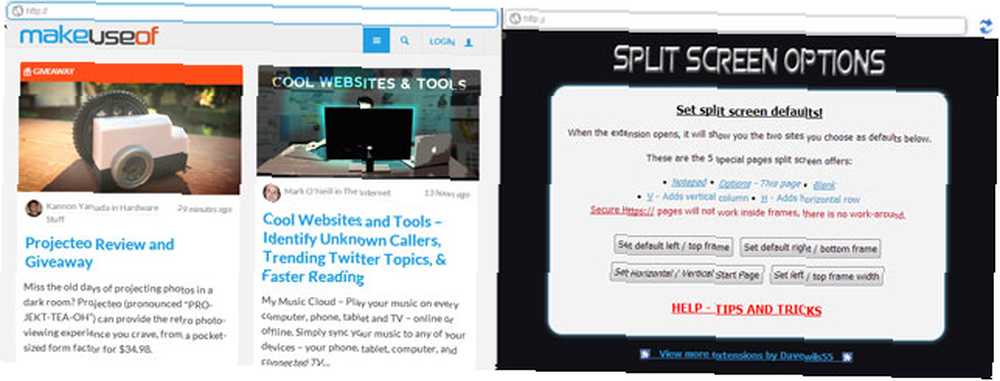
Toto rozšíření Chrome můžete použít k otevření dvou adres URL vedle sebe v rozděleném okně. Není to jedno z hezčích rozšíření v okolí, ale dělá svou práci dobře. Možnosti přizpůsobení vám umožní načíst dvě výchozí webové stránky a uspořádat je v rozvržení shora dolů nebo zleva doprava. Nastavte také procento šířky obrazovky, kterou chcete, aby kterýkoli z rámečků zabíral pro vaše pohodlí při čtení. Rozšíření také přichází s poznámkovým blokem pro psaní nebo vkládání jakéhokoli textu při použití rozděleného rámečku. Můžete také nastavit, aby se Poznámkový blok ve výchozím nastavení otevíral v jednom z rámečků. Kombinace poznámkového bloku a duálního panelu mě okamžitě zaujala jako užitečný nástroj pro výzkum, zejména pro sledování vzdělávacích videí. Nezapomeňte VideoNot.es?
Více pohledů na kartu a produktivita
Karty byly skvělé jako inovace v prohlížení a zvyšování produktivity při procházení jedním oknem. Paradoxně je však příliš mnoho karet také zabijákem produktivity. Skok z jedné karty na další přerušuje tok čtení a je obtížné, pokud chcete porovnat dvě věci vedle sebe. Vím, že můžete jednoduše otevřít dva (nebo více) instance prohlížeče Chrome a uspořádat je ručně pomocí sady webových stránek. Nebo můžete použít nástroj jako WinSplit ke správě své realitní plochy pro Windows. Ale když máte tato čtyři rozšíření, aby pro vás mohla dělat práci, proč jít na všechny ty problémy?
Chrome může určitě nastavit procházení rozdělenou obrazovkou jako výchozí funkci. Dokud to neučiní, tato čtyři rozšíření Chrome jsou skvělými stand-iny a umožňují snadné prohlížení několika karet. Jsou to také užitečná rozšíření, která mají v opeře. Moje otázka pro vás - vidíte výhody více pohledů? K čemu obvykle používáte více zobrazení prohlížeče? Znáte nějaké další rozšíření, které jsem mohl zmeškat?
Nyní, když máte své karty pod kontrolou, jak získat více ze svých záložek Jak přidat poznámky k záložkám v prohlížečích Chrome a Firefox Jak přidat poznámky k záložkám v prohlížečích Chrome a Firefox Prohlížeč potřebuje poznámky, které vám pomohou s jejich správou. Postup přidání poznámek k záložkám v prohlížečích Chrome a Firefox. ?











